Apple Pay là gì? Cách thiết lập và sử dụng Apple Pay để thanh toán
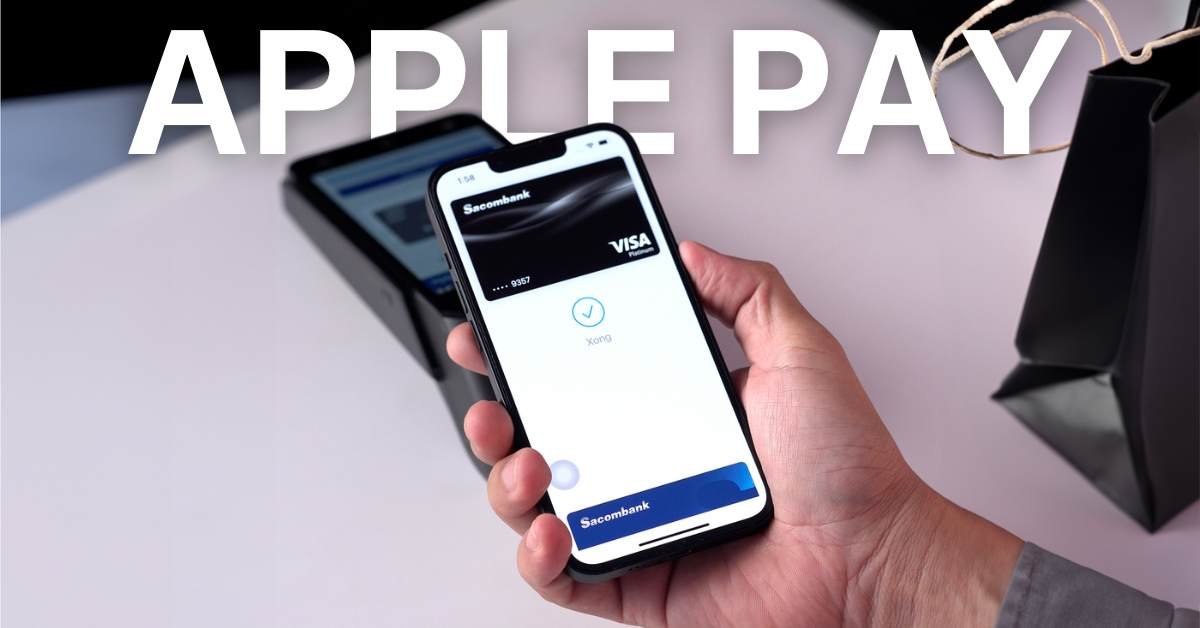
Xem nhanh [ẨnHiện]
- 1 Tất tần tật những gì bạn cần biết về Apple Pay – Dịch vụ thanh toán tiện lợi nhất hiện nay
- 1.1 Apple Pay là gì?
- 1.2 Apple Pay hoạt động như thế nào?
- 1.3 Apple Pay có tại Việt Nam không?
- 1.4 Thiết bị nào hỗ trợ Apple Pay?
- 1.5 Cách thêm thẻ ngân hàng vào ví Apple Pay
- 1.5.1 Thiết lập Apple Pay trên iPhone
- 1.5.2 Thiết lập Apple Pay trên iPad
- 1.5.3 Thiết lập Apple Pay trên iMac hoặc MacBook
- 1.6 Một số câu hỏi liên quan đến Apple Pay mà bạn nên biết
- 1.6.1 Apple Pay có bảo mật không?
- 1.6.2 Những lợi ích khi dùng Apple Pay là gì?
- 1.6.3 Dùng Apple Pay có mất phí không?
- 1.6.4 Mất điện thoại thì kẻ trộm có dùng Apple Pay được không?
- 1.7 Tạm kết
Tất tần tật những gì bạn cần biết về Apple Pay – Dịch vụ thanh toán tiện lợi nhất hiện nay
Apple Pay là loại hình dịch vụ thanh toán không dây qua các thiết bị như iPhone, iPad, Macbook,...giúp người dùng chi trả thuận tiện hơn trong quá trình mua sắm. Vậy Apple Pay sử dụng như thế nào, thiết lập có khó hay không? Hãy cùng XTmobile tìm hiểu tất cả thông tin về Apple Pay trong bài viết dưới đây nhé!
Apple Pay là gì?
Nói một cách đơn giản, Apple Pay được định nghĩa là một cổng thanh toán chứa thông tin các thẻ từ những ngân hàng có liên kết. Theo đó, thông qua ứng dụng Ví (chẳng hạn như Apple Wallet) để thanh toán một chạm từ iPhone, iPad hay MacBook. Một chạm ở đây là bạn xác thực bằng sinh trắc học trước bước thanh toán, thao tác này vô cùng tiện lợi vì hạn chế thấp nhất các bước nhập thủ công rườm rà. Thậm chí, người dùng còn không cần nhập số thẻ vào Apple Pay đối với một số ứng dụng internet banking có nút Add to Wallet.
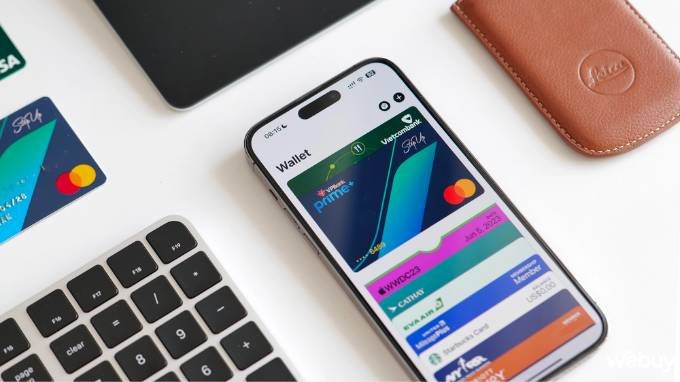
Apple Pay hoạt động như thế nào?
Tại một số cửa hàng có hỗ trợ thanh toán Apple Pay, người dùng chỉ cần mở ứng dụng Ví (Wallet), thực hiện thao tác một chạm trên iPhone, iPad hay MacBook có hỗ trợ NFC để tiến hành thanh toán, đồng thời xác nhận thanh toán qua mã PIN, Face ID hay Touch ID (tức là vân tay). Một ưu điểm khi thanh toán trên trang web hay ứng dụng hỗ trợ Apple Pay là thông tin gian hàng sẽ được điền tự động thông qua thông tin đã được liên kết với thẻ ghi nợ hay thẻ tín dụng trên Ví.

Apple Pay có tại Việt Nam không?
Được biết, Apple Pay đã chính thức có mặt tại Việt Nam từ ngày 8/8 năm nay. Theo giới thiệu thì giai đoạn đầu, Apple Pay liên kết với các ngân hàng như Sacombank, MB Bank, ACB, Techcombank, Vietcombank và VPBank. Dưới đây là danh sách các khu vực cũng như quốc gia đã được hỗ trợ Apple Pay, bao gồm:
| Khu vực | Quốc gia |
| Đông Nam Á | Việt Nam, Singapore, Malaysia |
| Châu Á - Thái Bình Dương | Trung Quốc, Hồng Kông, Ma Cao, Đài Loan, Nhật Bản, New Zealand, Kazakhtan, Úc |
| Châu Âu | Áo, Belarus, Bỉ, Bulgaria, Ba Lan, Bồ Đào Nha, Croatia, Cộng hòa Síp, Đan Mạch, Cộng hòa Séc, Estonia, Quần đảo Faroe, Pháp, Phần Lan, Georgia, Đức, Hy Lạp, Greenland, Guernsey, Hungary, Iceland, Ý, Jersey, Đảo Man, Latvia, Lithuania, Luxembourg, Liechtenstein, Malta, Monaco, Montenegro, Hà Lan, Na Uy, Romania, Nga, San Marino, Serbia, Slovakia, Slovenia, Tây Ban Nha, Thụy Sỹ, Thụy Điển, Ukraina, Vương quốc Anh, Vatican |
| Caribe và Mỹ Latinh | Brazil và Mexico |
| Trung Đông | Israel, Ả Rập Xê-út, Các tiểu Vương quốc Ả Rập thống nhất (UAE) |
| Bắc Mỹ | Canada, Hoa Kỳ (USA) |
| Châu Phi | Nam Phi |
Thiết bị nào hỗ trợ Apple Pay?
Nhà sản xuất Mỹ cho biết, hiện tại Apple Pay hỗ trợ cho các thiết bị iPhone, iPad, Apple Watch và Macbook, cụ thể như sau:
| iPhone |
iPhone 6 Series (iPhone 6, 6S, 6 Plus, 6S Plus) iPhone 7, 7 Plus iPhone 8, 8 Plus iPhone SE, X, XS, XS Max, XR iPhone 11 Series (iPhone 11, 11 Pro, 11 Pro Max) iPhone 12 Series (iPhone 12, 12 mini, 12 Pro, 12 Pro Max) iPhone 13 Series (iPhone 13, 13 mini, 13 Pro, 13 Pro Max) iPhone 14 Series (iPhone 14, 14 Plus, 14 Pro, 14 Pro Max) |
| iPad |
Các dòng iPad Air 2 trở về sau Các dòng iPad mini 3 trở về sau Các dòng iPad Pro |
| Macbook | Các dòng Macbook có Touch Bar |
| Apple Watch | Các dòng Watch Series 4 trở lên |
Cách thêm thẻ ngân hàng vào ví Apple Pay
Đối với người dùng muốn sử dụng Apple Pay, thiết bị của họ phải đáp ứng các yêu cầu sau:
- Thiết bị Apple phải được cập nhật hệ điều hành mới nhất
- Khu vực hay quốc gia của họ phải được hỗ trợ Apple Pay
- Thẻ ngân hàng mà họ sở hữu phải có hỗ trợ Apple Pay
- Cuối cùng nhưng vô cùng quan trọng đó là Apple ID của họ phải được đăng nhập iCloud
Thiết lập Apple Pay trên iPhone
Để thiết lập Apple Pay trên iPhone, bạn thực hiện lần lượt các bước sau:
Bước 1: Đầu tiên là mở ứng dụng Ví (Apple Wallet) trên iPhone và chọn nút Thêm.
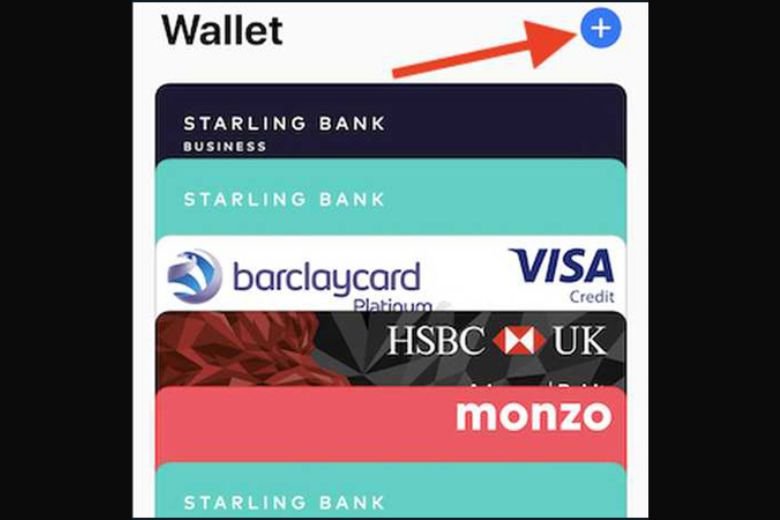
Bước 2: Sau đó chọn các thẻ khả dụng (thẻ ghi nợ hoặc thẻ tín dụng) rồi nhấn Tiếp tục
Bước 3: Người dùng có thể quét thẻ bằng việc đặt thẻ vào khung Thêm thẻ (hay Add Card) và cho phép sử dụng máy ảnh iPhone. Một cách khác là chọn Nhập thông tin chi tiết thẻ thủ công ( hay Enter Card Details Manually).
Bước 4: Ngay sau đó, ngân hàng hoặc đơn vị phát hành thẻ sẽ tiến hành xác nhận thông tin và xem xét liệu người dùng có thể thêm thẻ vào Apple Pay không, lúc này có thể bạn sẽ được yêu cầu cung cấp nhiều thông tin hơn để xác nhận. Và tất nhiên, bạn phải điền đầy đủ các thông tin đó.
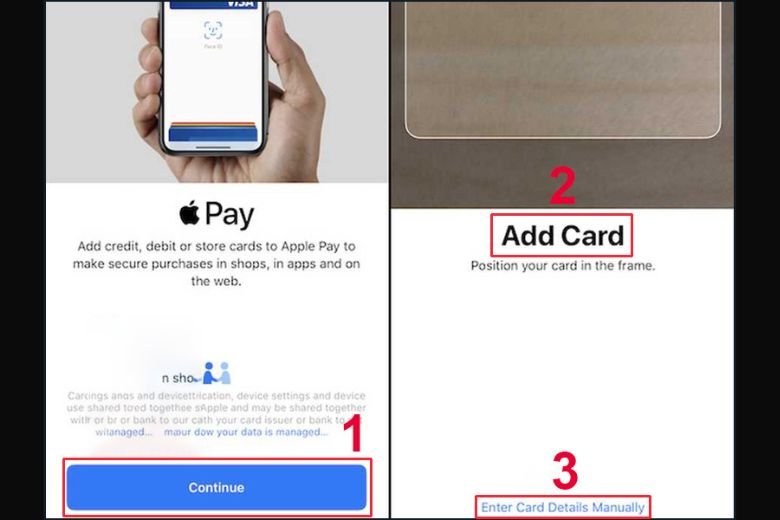
Bước 5: Ngay khi việc xác nhận thẻ hoàn tất, bạn ấn Tiếp tục (hay Continue) để bắt đầu sử dụng Apple Pay.
Thiết lập Apple Pay trên iPad
Đối với người dùng iPad, cần thực hiện các thao tác sau:
Bước 1: Người dùng mở Cài đặt (hay Settings) trên iPad rồi chọn Wallet & Apple Pay.
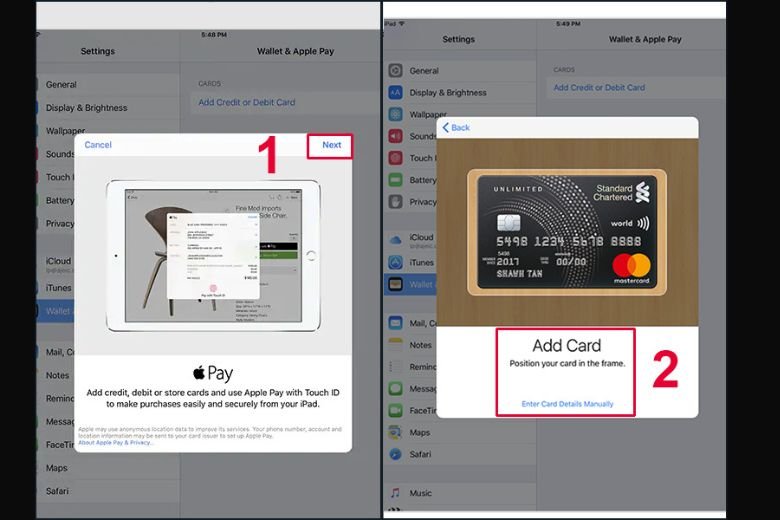
Bước 2: Tiếp theo, ấn Tiếp theo (hay Next), tương tự như trên iPhone, người dùng có thể quét thẻ bằng thao tác đặt thẻ vào khung Thêm thẻ (hay Add Card) và tất nhiên là phải cho phép sử dụng máy ảnh iPad hoặc ấn Nhập thông tin chi tiết thẻ thủ công (tức là Enter Card Details Manually).
Bước 3: Rồi phía ngân hàng hoặc công ty phát hành thẻ sẽ phải xác nhận thông tin thẻ của người dùng. Bạn hãy hoàn thành các thông tin xác nhận, sau đó ấn Tiếp tục (hay Next) để có thể sử dụng Apple Pay trên iPad.
Thiết lập Apple Pay trên iMac hoặc MacBook
Khác với hai thiết bị trên, đối với iMac và MacBook, khi muốn cài đặt Apple Pay, người dùng phải sử dụng Touch Bar, cụ thể:
Bước 1: Đầu tiên người dùng phải mở System Preferences (tức là Tùy chỉnh hệ thống) trên Mac hoặc MacBook của họ rồi nhấn chọn Wallet & Apple Pay.
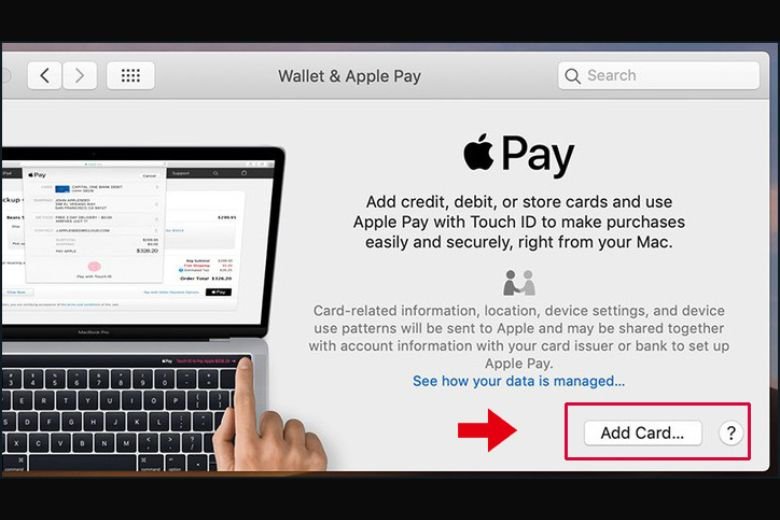
Bước 2: Và tương tự sẽ tới bước Add Card (tức Thêm thẻ) và người dùng buộc nhập đầy đủ và chính xác thông tin thẻ của họ.
Bước 3: Ngay sau đó, ngân hàng hoặc đơn vị phát hành thẻ sẽ tiến hành xác nhận thông tin thẻ của người dùng, để nhanh chóng, bạn nên hoàn thành đầy đủ thông tin và ấn Next để kết thúc việc cài đặt Apple Pay.
Trường hợp chiếc iMac hoặc MacBook của bạn không có Touch Bar, nhưng bạn vẫn muốn sử dụng Apple để thanh toán thì phải thực hiện các thao tác sau:
Bước 1: Trước tiên, bạn phải mở Settings (tức là Cài đặt) trên iPhone của bạn để nhấn chọn Wallet & Apple Pay.
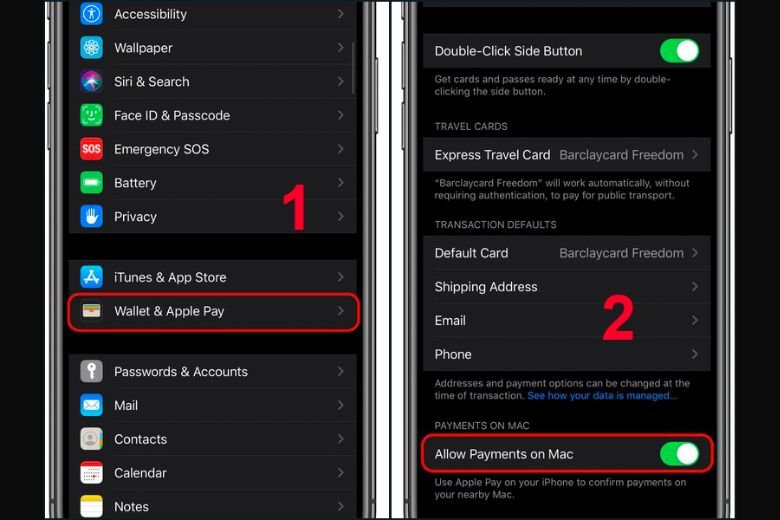
Bước 2: Sau đó bật Allow Payments on Mac (tức là Cho phép thanh toán trên Mac) sang màu xanh, điều này cho phép bạn sử dụng dịch vụ thanh toán trên máy tính của mình.
Một số câu hỏi liên quan đến Apple Pay mà bạn nên biết
Apple Pay có bảo mật không?
So với các thẻ ghi nợ, thẻ tín dụng hay thẻ trả trước thì Apple Pay an toàn hơn rất nhiều. Như đã nói ở trên, thông qua NFC – công nghệ kết nối không dây để Apple Pay thực hiện giao dịch. Tất nhiên, tất cả thao tác trong quá trình này đều được bảo mật, bất kì ai cũng không thể truy cập để lấy số thẻ hay thông tin cá nhân của bạn. Đồng thời, người dùng cũng không cần xác nhận lại thông tin của mình thông qua giấy tờ tùy thân với thu ngân.
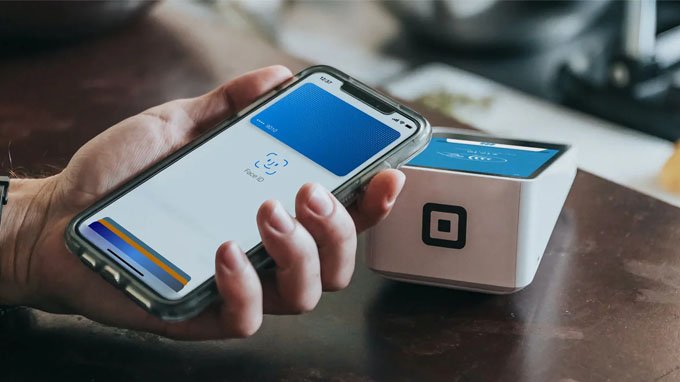
Những lợi ích khi dùng Apple Pay là gì?
Lợi ích đầu tiên ai cũng thấy được đó là với Apple Pay, người dùng giao dịch không cần đến thẻ, điều này hạn chế thấp nhất những rủi ro lộ thông tin cá nhân hay thẻ ngân hàng. Và với chất lượng cũng như tính bảo mật tuyệt đối như vậy, Apple Pay hứa hẹn chiếm hơn 10% trên tổng lượng giao dịch trên toàn cầu vào năm 2025 – Apple đã cam kết chắc chắn điều này. Lợi ích tiếp theo đó là Apple Pay kích thích việc thanh toán một cách hiện đại nhưng vô cùng đơn giản và nhanh chóng.
Dùng Apple Pay có mất phí không?
Điểm cộng là Apple không tính phí khi bạn sử dụng Apple Pay, dù bạn có thanh toán trực tiếp tại cửa hàng, trực tuyến hay trong ứng dụng cũng vậy. Rõ ràng thì không có gì là miễn phí cả, giống với các ngân hàng vẫn tính thêm phí khi thanh toán, Apple nói rằng, mức phí này sẽ được áp dụng cho phía ngân hàng phát hành thẻ. Ghi nhận của tờ The Financial Times vào ngày 13/10/2014 thì các ngân hàng phát hành thẻ trả cho Apple 0.15% trên tổng số tiền giao dịch thành công thông qua Apple Pay.
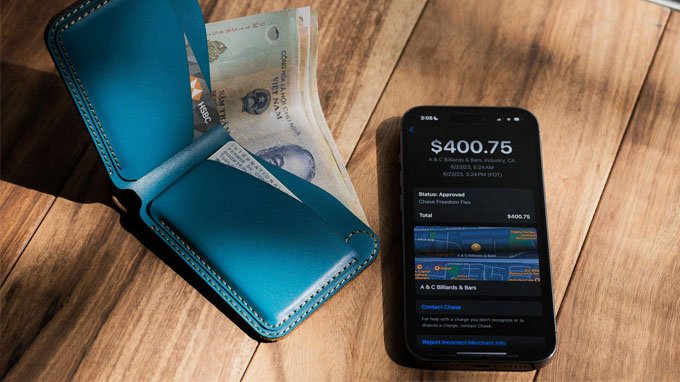
Mất điện thoại thì kẻ trộm có dùng Apple Pay được không?
Từ lúc Apple Pay xuất hiện tại thị trường Việt Nam thì chúng tôi nhận được câu hỏi này rất nhiều. Cũng đúng thôi vì bất kì ai cũng quan tâm đến vấn đề an toàn, bảo mật cá nhân, nhằm giảm thiểu những rủi ro. Và người dùng hoàn toàn có thể yên tâm, khi mất điện thoại, bạn có thể sử dụng ứng dụng Find My iPhone của mình để khoá máy lại ngay lập tức. Trên thực tế thì kẻ trộm có lấy được thiết bị của bạn cũng không làm được gì, đơn giản vì cần phải có xác thực Touch ID hoặc Face ID thì mới sử dụng được thẻ mua hàng.
Tạm kết
Tóm lại, Apple là dịch vụ vô cùng tiện lợi cho người dùng các thiết bị Apple. Hơn hết là tính bảo mật cao cũng như thanh toán nhanh chóng cho khách hàng. Hi vọng bài viết "Apple là gì? Các thiết lập và sử dụng Apple Pay" thật sự hữu ích cho bạn. Bên cạnh đó, đừng quên theo dõi trang tin tức của XTmobile để cập nhật những thông tin mới nhất nhé!
Xem thêm:
- Cách chuyển vùng App Store trên iPhone, iPad một cách nhanh chóng
- Cách khắc phục tình trạng iPhone 14 bị nhỏ cực dễ dàng
- Hướng dẫn phân biệt iPhone hàng dựng với hang chính hãng nhanh nhất
XTmobile.vn







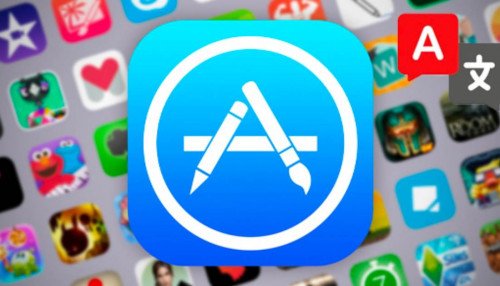


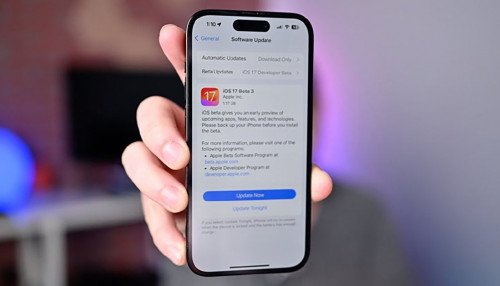
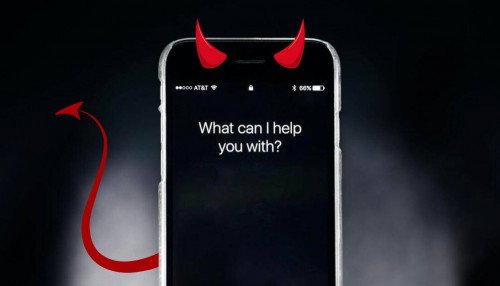
_crop_so-sanh-xiaomi-15-pro-va-xiaomi-14-pro-xtmobile.jpg)
_crop_rog-phone-9-va-rog-phone-9-pro-xtmobile.jpg)
_crop_Nguyen-nhan-va-cach-khac-phuc-man-hinh-dien-thoai-bi-nhieu-xtmobile.jpg)
_crop_mau-sac-redmi-k80-xtmobile.jpg)
_crop_dien-thoai-xiaomi-tot-nhat-2024-xtmobile.jpg)






